Windows 7 のインストール (9/16)
▼① 「Setup will continue after restarting your computer」が表示されました。
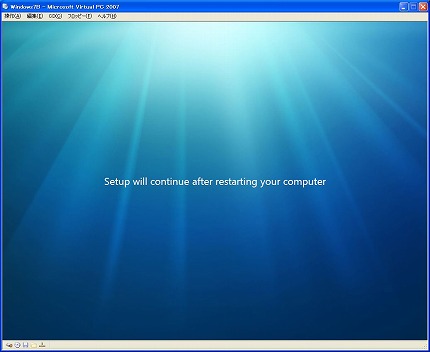
▼② 画面が変わる時に、以下の様に一瞬ブラック画面に変わる時があります。気にしないでください。
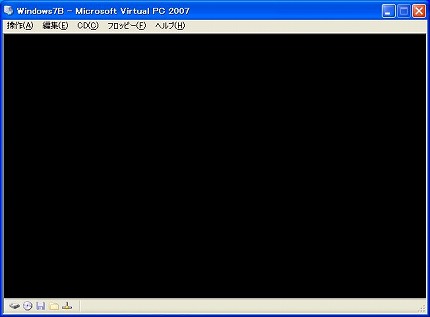
▼③ 「Starting Windows」が始まりました。
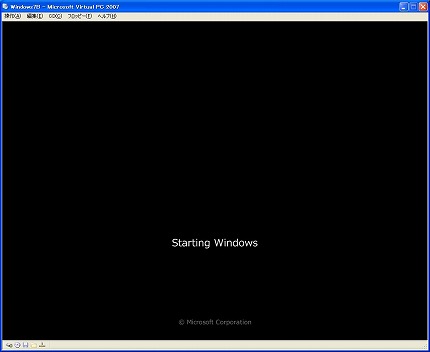
▼④ 画面はブルー画面に変わり、「Setup will continue after restarting your computer」が表示されます。
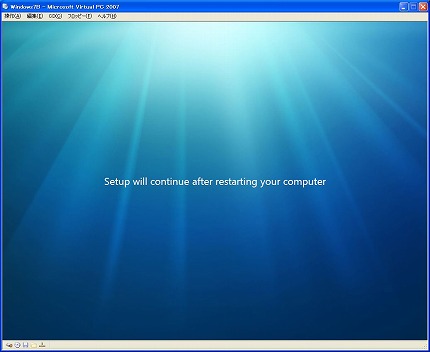
▼⑤ 「Setup is starting services」表示に変わります。
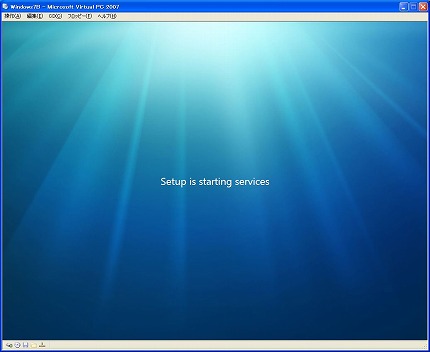
関連記事
-

-
Windows 7 のインストール (5/16)
▼① Windows 7をインストールするISOイメージファイルを指定します。” …
-

-
Windows 7 のインストール (1/16)
▽ Virtual PC 2007 上でバーチャルマシンとして稼動中のWindo …
-

-
Windows 7 のインストール (8/16)
▼① 再起動が掛かりました。Windows7のインストールメディアイメージがマウ …
-

-
Windows 7 のインストール (12/16)
▼① 「デスクトップの準備をしています…」表示に変わります。 &nb …
-

-
Windows 7 のインストール (13/16)
▼① 「シャットダウンしています…」画面に変わります。 …
-

-
Windows 7 のインストール (16/16)
▼① いつものログオフ画面が表示されます。 ▼② そしてシャットダ …
-

-
Windows 7 のインストール (7/16)
▼① 「ライセンス」画面です。「同意します(A)」のチェックをオンし、「次へ(N …
-

-
Windows 7 のインストール (15/16)
▼① 「バーチャル マシン追加機能」のインストール準備が始まりました。 &nbs …
-

-
Windows 7 のインストール (2/16)
▼① 以下の「バーチャルマシンの名前と場所」画面に変わります。「参照(R)」ボタ …
-

-
Windows 7 のインストール (3/16)
▼① 「メモリ」画面に変わります。推奨値は512MBを示していますが、これではW …